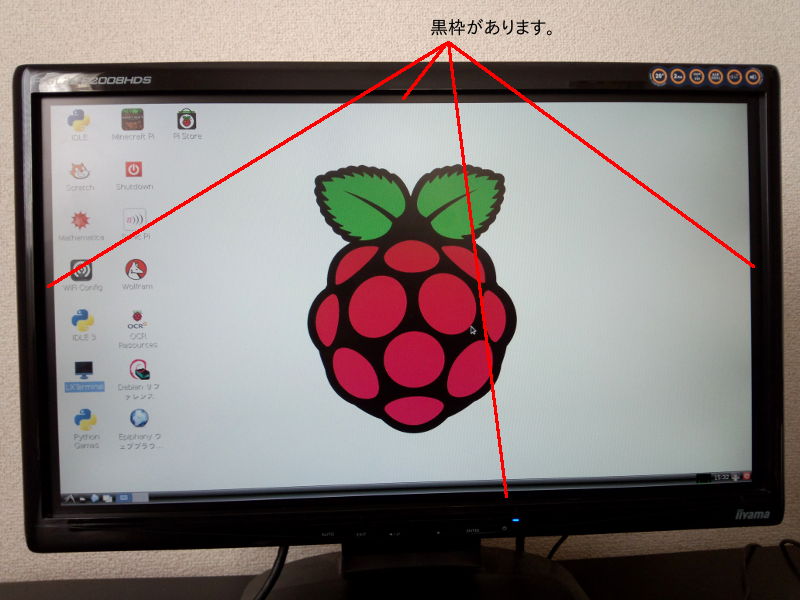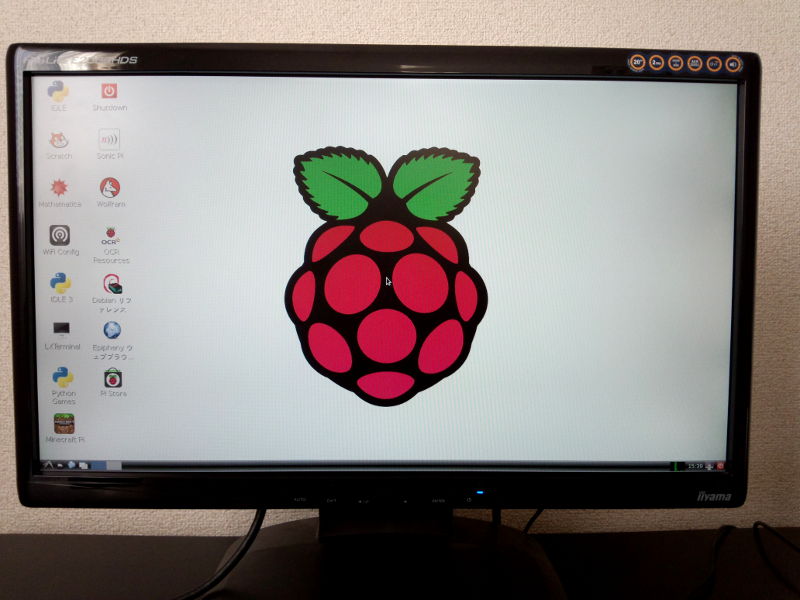デスクトップ画面に黒枠が表示される場合の対処法
Raspberry Piをセットアップしたての頃、下の写真のようにデスクトップ画面に黒枠が表示されることがあります。
Raspbianのオーバースキャン機能を無効にするとデスクトップ画面がディスプレイいっぱいに表示されるそうです。「raspi-config」(Raspbianの設定画面)でRaspbianのオーバースキャン機能を無効にします。
この対処法は、書籍「Raspberry Pi ではじめるときどきプログラミング」にありました。
- デスクトップ上にあるLXTerminalアイコンをダブルクリックし、ターミナル(端末)を起動します。
- 以下のコマンドを実行し、「raspi-config」(Raspbianの設定画面)を起動します。
pi@raspberrypi ~ $ sudo raspi-config - 矢印キーを使って項目を移動し、「8 Advanced Option」を選択後、Enterキーを押します。
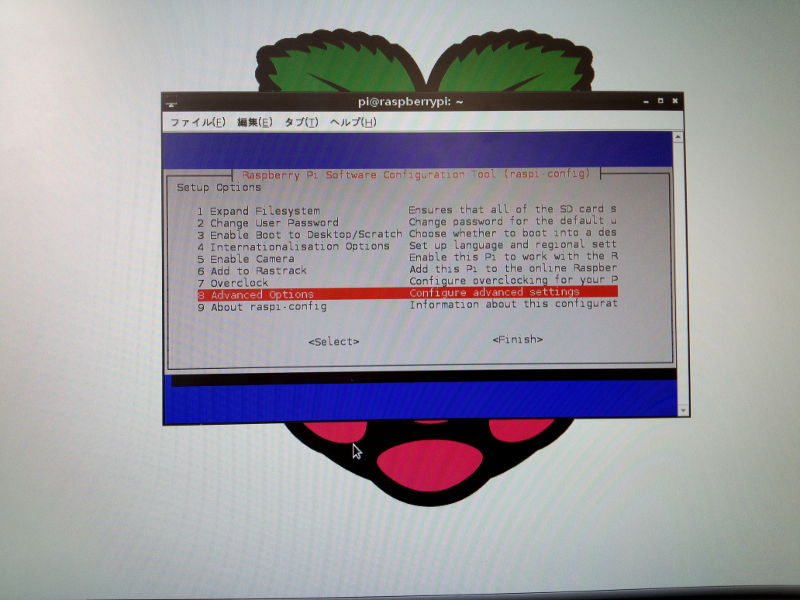
- 矢印キーを使って項目を移動し、「A1 Overscan」を選択し後、Enterキーを押します。
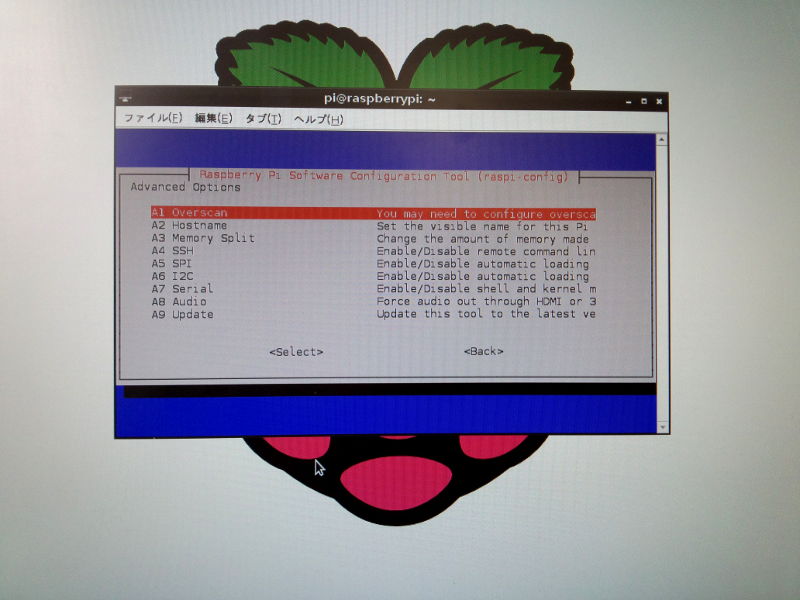
- 「What would you like to do with overscan」と表示されますので、「Disable」が選択されていることを確認後、Enterキーを押します。
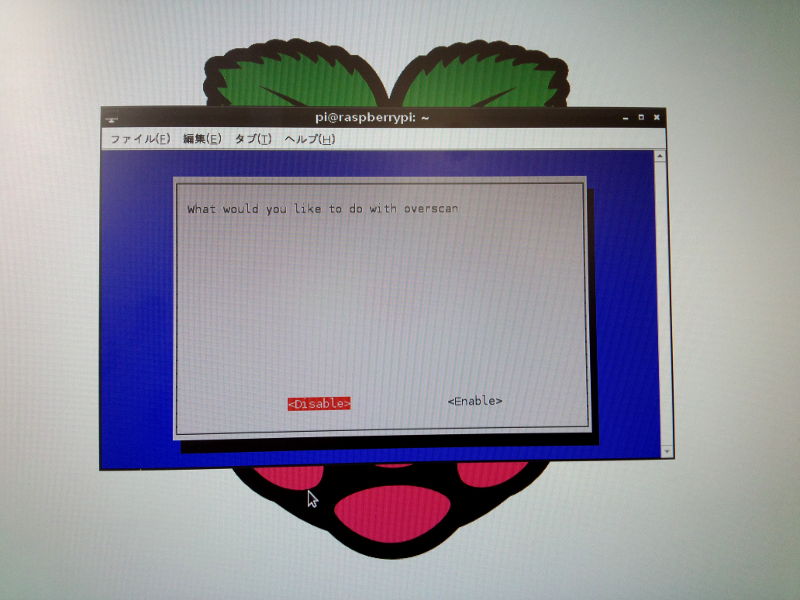
- これでRaspbianのオーバースキャン機能を無効に設定しましたので「raspi-config」(Raspbianの設定画面)を終了します。TABキーを2回押し、「Finish」が選択されていることを確認して、Enterキーを押します。
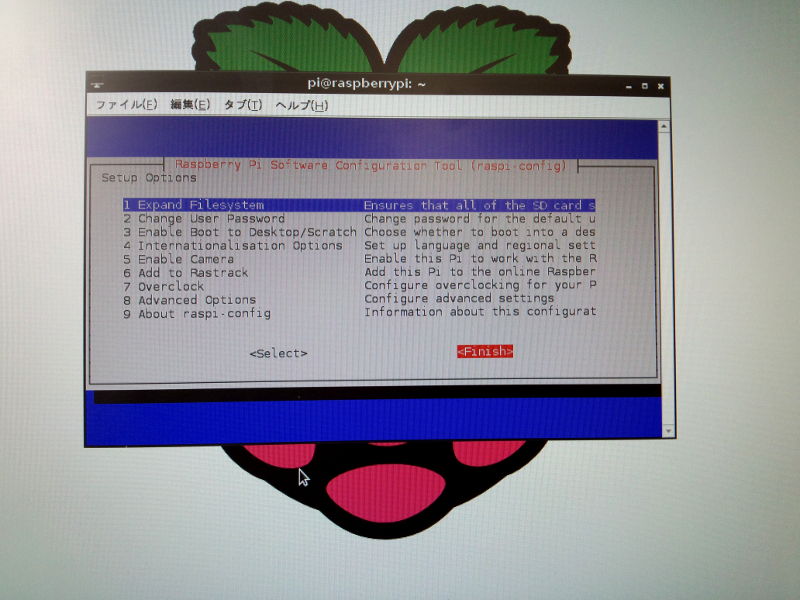
- 「Would you like to reboot now?」と表示されますので、「はい」が選択されていることを確認後、Enterキーを押します。

Raspberry Pi(Raspbian)が再起動します。
画面を確認してください。いかがでしょうか?